- Teil 1. So beheben Sie, dass der iPhone-Alarm durch einen Neustart nicht ausgelöst wird
- Teil 2. So beheben Sie, dass der iPhone-Alarm nicht klingelt, indem Sie die Lautstärke erhöhen
- Teil 3. So beheben Sie, dass der iPhone-Alarm nicht klingelt, indem Sie Bluetooth deaktivieren
- Teil 4. So beheben Sie, dass der iPhone-Alarm nicht klingelt, indem Sie die iOS-Software aktualisieren
- Teil 5. So beheben Sie, dass der iPhone-Alarm mit FoneLab iOS System Recovery nicht klingelt
- Teil 6. Häufig gestellte Fragen zur Behebung, dass der iPhone-Alarm nicht klingelt
Stellen Sie Ihre Daten einfach vom iPhone auf dem Computer wieder her.
iPhone-Alarm geht nicht los [5 Top-Auswahlmöglichkeiten]
 aktualisiert von Lisa Ou / 29. Februar 2024, 16:30 Uhr
aktualisiert von Lisa Ou / 29. Februar 2024, 16:30 UhrHallo Leute! Ich habe den Wecker heute Nachmittag auf meinem iPhone so eingestellt, dass er um 6:00 Uhr aufwacht. Der Grund ist, dass ich heute Abend eine Party besuchen werde. Allerdings funktionierte der Alarm nicht! Jetzt überlege ich immer noch, welches Kleid ich anziehen werde, wenn ich eine Stunde zu spät zur Party komme. Warum klingelt mein Wecker beim iPhone nicht? Bitte helfen Sie mir bei diesem ernsten Problem, um zukünftige Unannehmlichkeiten zu vermeiden. Vielen Dank im Voraus!
Wenn auf iPhones kein Alarm ausgelöst wird, kann dies auf mehrere Softwareprobleme zurückzuführen sein. Es passiert, wenn einige Funktionen aktiviert sind, Systemfehler auftreten und vieles mehr. Wie können Sie dieses Problem mühelos beseitigen? Scrollen Sie weiter unten, um die Lösungen zu entdecken.
![iPhone-Alarm geht nicht los [5 Top-Auswahlmöglichkeiten]](https://www.fonelab.com/images/ios-system-recovery/iphone-alarm-not-going-off/iphone-alarm-not-going-off.jpg)

Führerliste
- Teil 1. So beheben Sie, dass der iPhone-Alarm durch einen Neustart nicht ausgelöst wird
- Teil 2. So beheben Sie, dass der iPhone-Alarm nicht klingelt, indem Sie die Lautstärke erhöhen
- Teil 3. So beheben Sie, dass der iPhone-Alarm nicht klingelt, indem Sie Bluetooth deaktivieren
- Teil 4. So beheben Sie, dass der iPhone-Alarm nicht klingelt, indem Sie die iOS-Software aktualisieren
- Teil 5. So beheben Sie, dass der iPhone-Alarm mit FoneLab iOS System Recovery nicht klingelt
- Teil 6. Häufig gestellte Fragen zur Behebung, dass der iPhone-Alarm nicht klingelt
Mit FoneLab können Sie das iPhone / iPad / iPod aus dem DFU-Modus, dem Wiederherstellungsmodus, dem Apple-Logo, dem Kopfhörermodus usw. ohne Datenverlust in den Normalzustand bringen.
- Beheben Sie deaktivierte iOS-Systemprobleme.
- Extrahieren Sie Daten von deaktivierten iOS-Geräten ohne Datenverlust.
- Es ist sicher und einfach zu bedienen.
Teil 1. So beheben Sie, dass der iPhone-Alarm durch einen Neustart nicht ausgelöst wird
Systemfehler und Störungen passieren aus dem Nichts, obwohl Ihr iPhone einwandfrei funktioniert. iPhone neu starten wird die Hauptlösung für diese Art von Angelegenheit sein. Finden Sie heraus, wie das geht, indem Sie das Modell Ihres iPhones anhand der verfügbaren Tasten ermitteln.
| iPhone Modell | Prozess |
| Ohne Home-Button | Drücken Sie die Seiten- oder Lautstärketaste. Lassen Sie ihn nicht los, um das iPhone auszuschalten, nachdem Sie den Ausschalt-Schieberegler verschoben haben. Schalten Sie das iPhone später wieder ein, indem Sie die Seitentaste drücken. Lassen Sie es los, sobald Sie die Apple-Logo-Oberfläche sehen. |
| Mit einer Home- und einer Seitentaste | Drücken Sie die Seitentaste. Lassen Sie ihn nicht los, um das iPhone auszuschalten, nachdem Sie den Ausschalt-Schieberegler verschoben haben. Schalten Sie das iPhone später wieder ein, indem Sie die Seitentaste drücken. Lassen Sie es los, sobald Sie die Apple-Logo-Oberfläche sehen. |
| Mit einem Home- und Top-Button | Drücken Sie die obere Taste. Lassen Sie ihn nicht los, um das iPhone auszuschalten, nachdem Sie den Ausschalt-Schieberegler verschoben haben. Schalten Sie das iPhone später wieder ein, indem Sie die obere Taste drücken. Lassen Sie es los, sobald Sie die Apple-Logo-Oberfläche sehen. |
Teil 2. So beheben Sie, dass der iPhone-Alarm nicht klingelt, indem Sie die Lautstärke erhöhen
Manchmal gehen wir davon aus, dass der iPhone-Alarm nicht ordnungsgemäß funktioniert. Was passiert, wenn der Alarm auf dem iPhone nicht funktioniert, weil die Lautstärke zu niedrig ist? Sie können dies überprüfen, indem Sie auf die Funktion „Sounds & Haptik“ zugreifen. Sehen Sie unten, wie es geht.
Öffnen Sie den Microsoft Store auf Ihrem Windows-PC. Einstellungen App auf Ihrem iPhone und wischen Sie nach unten, bis Sie die sehen Sounds und Haptik Taste. Danach wählen Sie die Klingeln und Benachrichtigungen Schaltfläche auf dem Bildschirm. Passen Sie später die an Volume Schieben Sie den Schieberegler nach rechts, um die Lautstärke zu erhöhen.
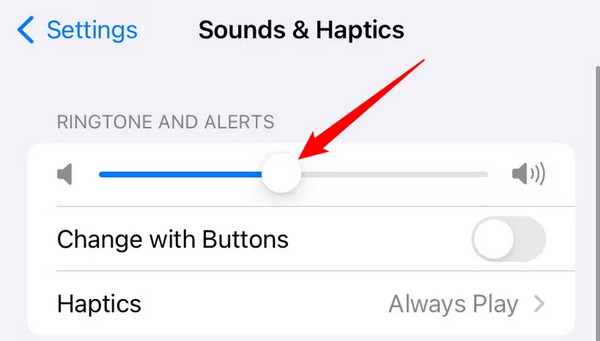
Teil 3. So beheben Sie, dass der iPhone-Alarm nicht klingelt, indem Sie Bluetooth deaktivieren
Zubehör auf dem iPhone kann auch eines der Hindernisse sein, warum die Alarme auf dem iPhone nicht funktionieren. Anstatt den Ton des Lautsprechers zu hören, ist er auf den Airpods oder anderem Zubehör zu hören. Wenn ja, wird es für Sie von großem Nutzen sein, Bluetooth auszuschalten. Sehen Sie unten, wie es geht.
Öffnen Sie das iPhone und sehen Sie den Startbildschirm. Wischen Sie anschließend oben rechts auf der Hauptoberfläche nach unten, um auf das Kontrollzentrum zuzugreifen. Tippen Sie anschließend oben links auf das Bluetooth-Symbol. Sie müssen es in Grau belassen, um sicherzustellen, dass die Funktion deaktiviert ist.
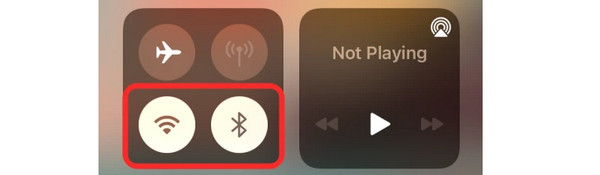
Teil 4. So beheben Sie, dass der iPhone-Alarm nicht klingelt, indem Sie die iOS-Software aktualisieren
Es ist auch möglich, dass die Uhr-App aufgrund veralteter Software-Updates auf Ihrem iPhone nicht die benötigten Funktionen erhält. Wenn ja, Aktualisieren Sie die iOS-Version Ihres iPhones indem Sie die detaillierten Anweisungen unten befolgen. Weitergehen.
Bitte suchen Sie die Einstellungen App auf Ihrem iPhone mit einer veralteten iOS-Version. Wählen Sie danach die aus Allgemeines Knopf oben. Später werden Sie zur neuen Benutzeroberfläche auf Ihrem iPhone weitergeleitet. Bitte tippen Sie auf Software-Update Klicken Sie auf die Schaltfläche, um die zusätzlichen Funktionen anzuzeigen. Bitte gehen Sie zu Lade und installiere Knopf unten. Wenn Sie möchten, dass das Update automatisch über WLAN installiert wird, aktivieren Sie die Option Automatische Updates Taste an der Oberseite.
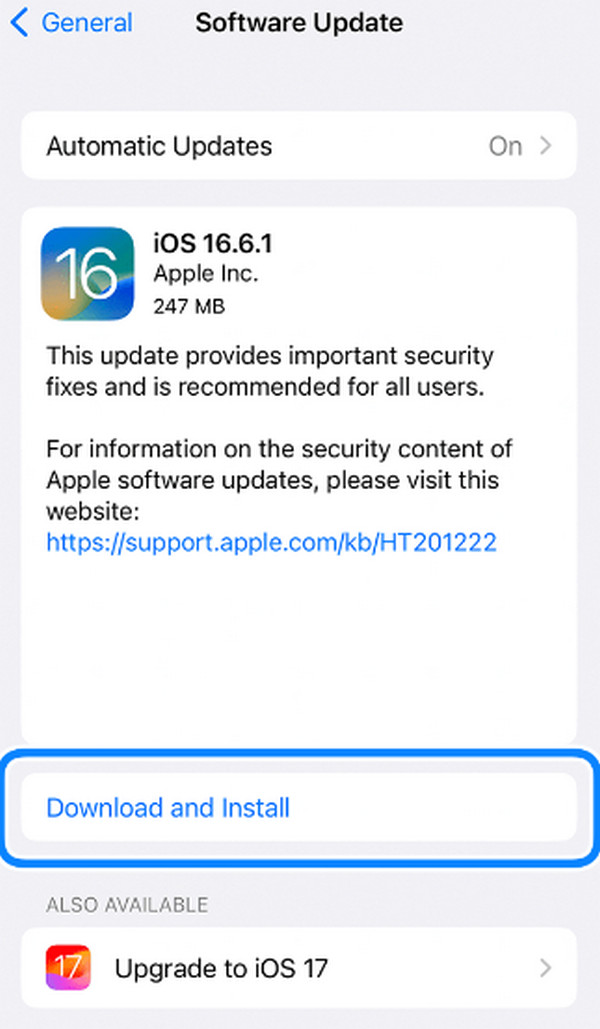
Teil 5. So beheben Sie, dass der iPhone-Alarm mit FoneLab iOS System Recovery nicht klingelt
Möglicherweise sind schwerwiegende Probleme mit dem Alarm aufgetreten. In einem solchen Szenario wird verwendet FoneLab iOS Systemwiederherstellung ist die beste Methode, die Sie durchführen müssen. Es verfügt über zwei Reparaturmodi, die Sie verwenden können. Bitte beachten Sie die Unterschiede in der folgenden Liste. Weitergehen.
Mit FoneLab können Sie das iPhone / iPad / iPod aus dem DFU-Modus, dem Wiederherstellungsmodus, dem Apple-Logo, dem Kopfhörermodus usw. ohne Datenverlust in den Normalzustand bringen.
- Beheben Sie deaktivierte iOS-Systemprobleme.
- Extrahieren Sie Daten von deaktivierten iOS-Geräten ohne Datenverlust.
- Es ist sicher und einfach zu bedienen.
- Standardmodus – Diese Funktion repariert Ihr iPhone, ohne die gespeicherten Daten zu löschen.
- Erweiterter Modus – Diese Funktion behebt das iPhone-Problem, löscht jedoch alle gespeicherten Daten.
Nachfolgend erfahren Sie, wie Sie mit dem Tool eine iPhone-Fehlfunktion beheben können. Weitergehen.
Schritt 1Laden Sie das Tool herunter, indem Sie das Kontrollkästchen aktivieren Free Download Taste. Bitte richten Sie es ordnungsgemäß ein und starten Sie es anschließend.

Schritt 2Klicken Sie auf die Startseite Schaltfläche unten rechts. Später werden Sie zum neuen Bildschirm weitergeleitet.
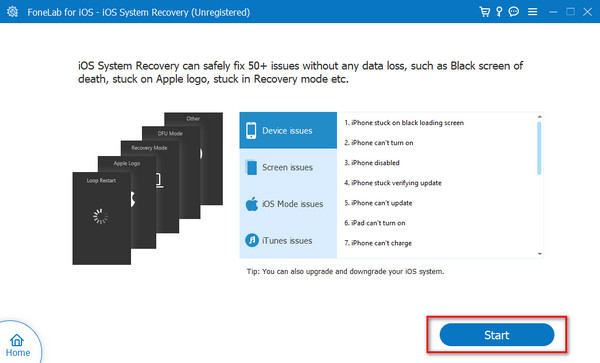
Schritt 3Wählen Sie zwischen den 2 Reparaturmodi. Bitte wählen Sie das aus Schichtannahme um fortzufahren.
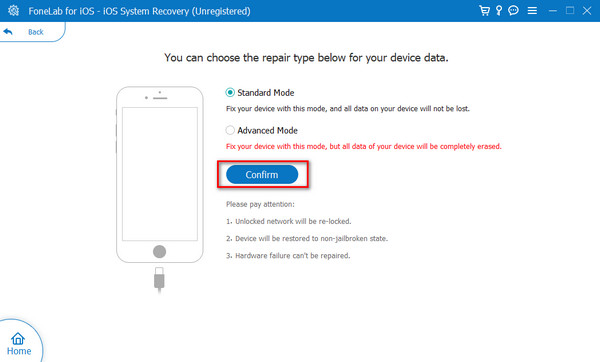
Schritt 4Besorgen Sie sich ein Lightning-Kabel und schließen Sie das iPhone an den Computer an. Später, Versetzen Sie das iPhone in den Wiederherstellungsmodus indem Sie den Anweisungen auf dem Bildschirm folgen. Klicken Sie später auf Reparatur or Optimieren Taste, um den Fixiervorgang zu starten.
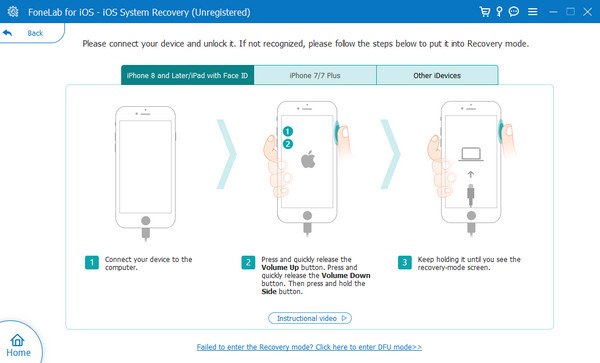
Mit FoneLab können Sie das iPhone / iPad / iPod aus dem DFU-Modus, dem Wiederherstellungsmodus, dem Apple-Logo, dem Kopfhörermodus usw. ohne Datenverlust in den Normalzustand bringen.
- Beheben Sie deaktivierte iOS-Systemprobleme.
- Extrahieren Sie Daten von deaktivierten iOS-Geräten ohne Datenverlust.
- Es ist sicher und einfach zu bedienen.
Teil 6. Häufig gestellte Fragen zur Behebung, dass der iPhone-Alarm nicht klingelt
1. Gibt es eine bestimmte App, die die Fehlfunktion des Alarms verursacht?
Einige auf Ihrem iPhone installierte Apps können Probleme verursachen, z. B. wenn der iPhone-Alarm keinen Ton ausgibt. Der Grund dafür ist, dass die App möglicherweise Berechtigungen benötigt, die sich auf den Alarm oder andere Funktionen auswirken. In diesem Fall wird empfohlen, heruntergeladene Anwendungen zu deinstallieren, wenn der Alarm auf Ihrem iPhone nicht mehr funktioniert.
2. Sollte ich Hardwareprobleme in Betracht ziehen, wenn das Alarmproblem weiterhin besteht?
Wenn der iPhone-Wecker nicht klingelt, sind in der Regel Softwareprobleme die Hauptursache dafür. Wenn jedoch mehrere Fehlerbehebungsmethoden durchgeführt werden, aber nichts passiert, ist es auch besser, Hardwareprobleme zu beheben. Da der Alarm auf dem iPhone die Lautsprecher zur Tonerzeugung nutzt, ist es besser, diese zu reinigen. Wenn Sie feststellen, dass sie defekt sind, ist es besser, professionelle Hilfe wie den Apple Support in Anspruch zu nehmen, um das Problem zu beheben.
Das ist es! Wir gehen davon aus, dass Sie das derzeit auftretende Problem behoben haben, dass der iPhone-Alarm keine Lieder oder Töne abspielt. Das liegt daran, wie hilfreich die Methoden in diesem Beitrag sind FoneLab iOS Systemwiederherstellung. Es handelt sich um ein benutzerfreundliches Tool zur Behebung von über 50 iOS-Geräteproblemen. Sie können das Tool auf Ihrem Computer installieren, um seine Funktionsweise und seine Funktionen zu testen. Haben Sie noch weitere Fragen? Bitte hinterlassen Sie sie im Kommentarbereich unten. Wir werden sie geduldig und mit ganzem Herzen beantworten. Danke schön!
Mit FoneLab können Sie das iPhone / iPad / iPod aus dem DFU-Modus, dem Wiederherstellungsmodus, dem Apple-Logo, dem Kopfhörermodus usw. ohne Datenverlust in den Normalzustand bringen.
- Beheben Sie deaktivierte iOS-Systemprobleme.
- Extrahieren Sie Daten von deaktivierten iOS-Geräten ohne Datenverlust.
- Es ist sicher und einfach zu bedienen.
